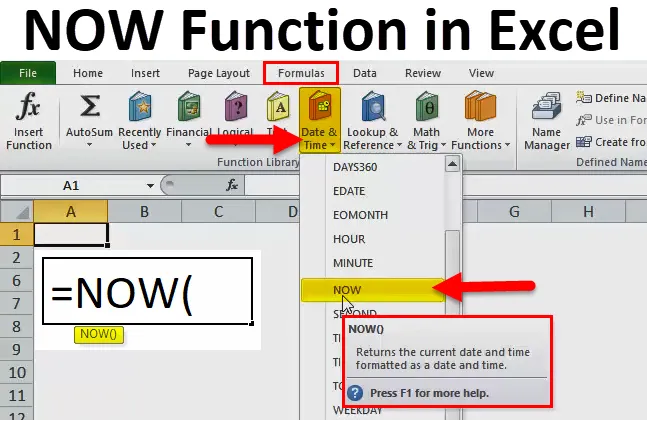
KOHE Excelis (sisukord)
- KOHE funktsioon Excelis
- KOHE valem Excelis
- Kuidas kasutada funktsiooni KOHE Excelis?
KOHE funktsioon Excelis
Kui on palju olukordi, kus peame välja selgitama praeguse kellaaja või kuupäeva või võime öelda konkreetse kuupäevaga seotud tulevase kuupäeva, siis sellisel juhul aitab funktsioon KOHE Microsoft Excelis sama arvutada.
Microsoft Excelis liigitatakse funktsioon KOHE kategooriasse Valemid ja seejärel peame minema kuupäeva ja kellaaja juurde.
Võime öelda, et KOHE funktsioon tagastab praeguse kuupäeva ja kellaaja, mis on vormindatud kuupäeva ja kellaajana, mis on süsteemis.
KOHE valem Excelis
Allpool on Exceli KOHE valem:
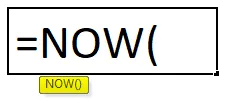
Funktsiooni KOHE selgitus Excelis
Sellel funktsioonil pole konkreetset argumenti ega parameetrit. Funktsiooni KOHE väärtus on praegune kuupäev ja kellaaeg.
Funktsioon KOHE arvutab valemi alati ümber, kui me Exceli faili uuesti avame, seega kuulub see valemi funktsioonide alla. Pole vahet, kas oleme muudatused teinud KOHE valemis või mitte, küsib ta alati faili salvestamist või arvutab selle automaatselt ümber. Selle tulemusel palutakse isegi siis, kui kerime töövihikut pärast selle avamist, kerides selle sulgemisel iga kord lenduvate funktsioonide tõttu.
Näiteks kui rakendame valemit täna töövihikus = KOHE (), kuvatakse see tänase kuupäevaga, st 17.11.2018 15:00. Pärast NOW valemi rakendamist sulgeme töövihiku ja avame selle siis viie päeva pärast, nii et see näitab viie päeva möödumise kuupäeva, mis on 22/11/2018, ja aeg, millal avame viie päeva pärast. Praegust valemit NOW () muuta pole vaja. See on kõikuv, seega arvutab automaatselt.
Kui soovime, et kellaaeg kuvataks konkreetses lahtris, siis on selle otseteeks Ctrl + Shift +: ja kui peame kuvama ainsa kuupäeva, siis on kiirklahv Ctrl +: Microsoft Excelis.
Kuidas kasutada funktsiooni KOHE Excelis?
See funktsioon on väga lihtne ja hõlbus võrreldes teiste Microsoft Exceli funktsioonidega, mis sisaldab palju argumente või parameetreid. Seda kasutatakse seal, kus praegune kuupäev ja kellaaeg vajavad.
Selle KOHE funktsiooni Exceli mall saate alla laadida siit - KOHE funktsiooni Exceli mallNäide nr 1
1. samm: minge töövihiku lahtrisse, kus see valem tuleb välja arvutada ja ülaosas jaotis Valemid. Allpool on pilt viitamiseks.
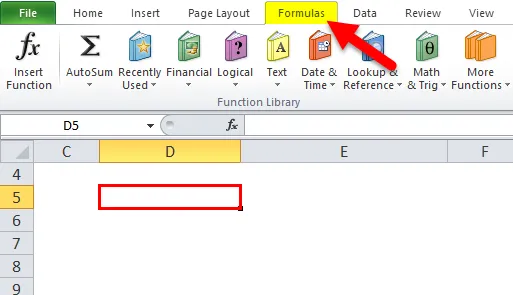
2. samm: seejärel klõpsake suvandil Kuupäev ja kellaaeg, nagu pildil allpool:
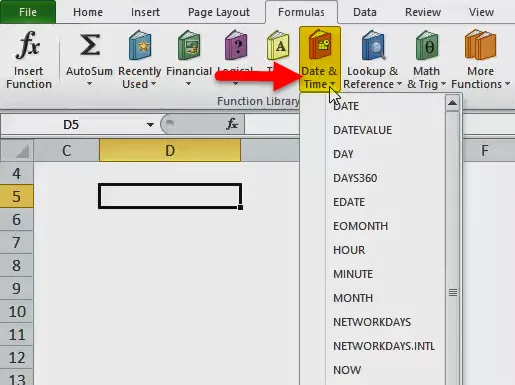
3. samm: otsige ülaltoodud kastis olevat KOHE suvandit ja klõpsake seda. Allpool on pilt viitamiseks:
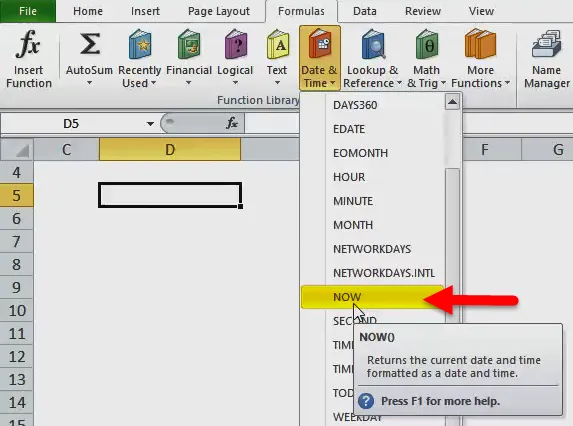
Pärast klõpsamist on meil järgmine kuva:
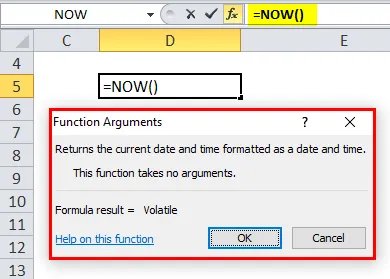
4. samm: Nagu näeme, et valem asustatakse pärast KOHE klõpsamist automaatselt, seetõttu peame klõpsama nuppu OK või klaviatuuri kaudu sisestusklahvi Enter.
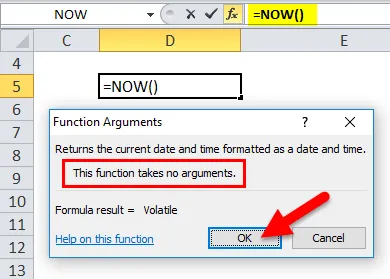
Nagu näeme ülaltoodud kastis, kirjutatakse, et “See funktsioon ei võta vastu argumente”. Seega ei nõuta siin parameetrina midagi, millest me eespool arutlesime.
Allpool on tulemus:
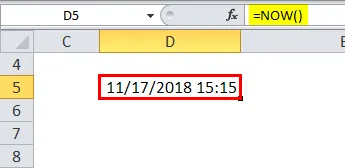
Seega näeme, et kuupäev ja kellaaeg on sisestatud vastavalt lahtri aadressile D5, kuhu oleme sisestanud valemi. Seega, kui me selle salvestame ja uuesti avame, muutuvad kuupäev ja kellaaeg vastavalt süsteemile ka automaatselt, kuna see valem on kõikuv. Kuna olen Indiast pärit, on siin näidatud aeg IST.
Näide 2
Nagu nägime ülaltoodud näites, funktsiooni KOHE käsitsi kasutamist. Nüüd näeme funktsiooni KOHE kasutamist sisestades valemi vajalikku lahtrisse.
1. samm: sisestage = KOHE nõutavasse lahtrisse. Palun vaadake allpool:
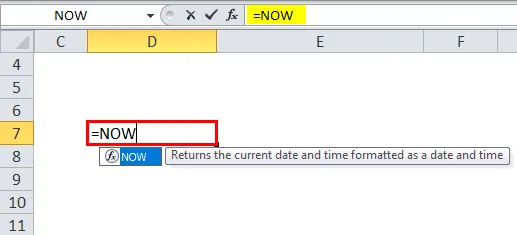
2. samm: nüüd peame vajutama vahekaarti. Allpool on pilt viitamiseks:
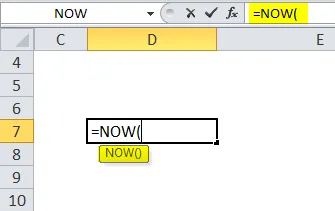
3. samm: valemi sulgeme lihtsalt sisestades), nii et see valmib. Palun vaata allolevat pilti:
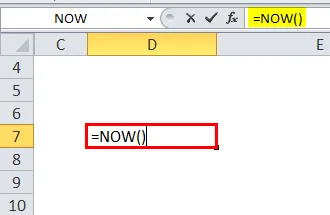
Ja pärast seda vajutage lihtsalt sisestusklahvi ja tulemus kuvatakse nagu allpool pilti:
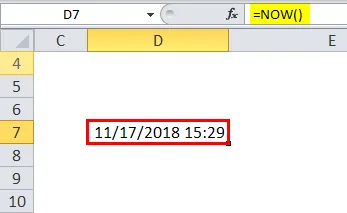
Näide 3
Kui peame aja arvutama teiste tsoonide järgi, saame arvutada, kasutades NOW funktsioonis mõnda kombinatsiooni.
EST jaoks saame valemi kirjutada kui = KOHE () - AEG (9, 30, ), kuna teame, et India standardset aega on ees 9 tundi ja 30 minutit.
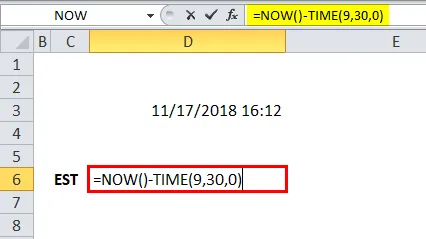
Seega on tulemus järgmine:
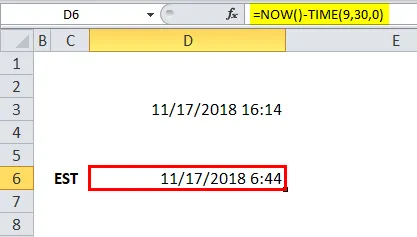
Kuna IST on ees, siis lahutasime funktsiooni KELL funktsiooni NOW funktsioonist 9 tundi ja 30 minutit.
Allpool oli vajalik argument:
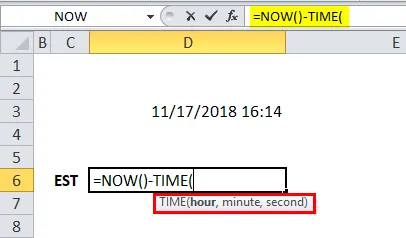
Seega saame arvutada ka mõne teise ajavööndi jaoks, kui teame, kui palju see ees on.
CST (Central Standard Time) jaoks on see ees 10 tunni ja 30 minutiga.

Tulemus on:
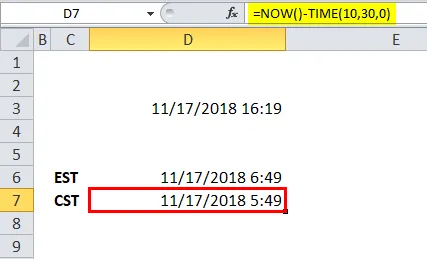
MST (mäestiku standardaeg) jaoks on IST ees 11 tunni ja 30 minutiga.
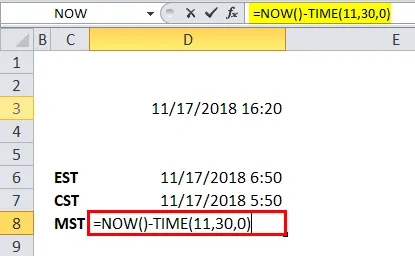
Tulemus on:
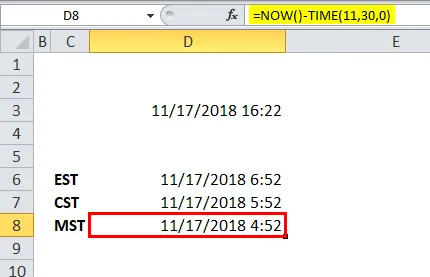
PST (Vaikse ookeani standardaeg) jaoks on IST ees 12 tunni ja 30 minutiga.
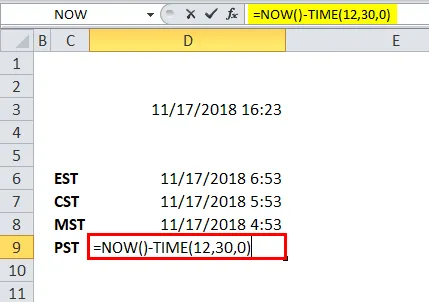
Tulemus on:
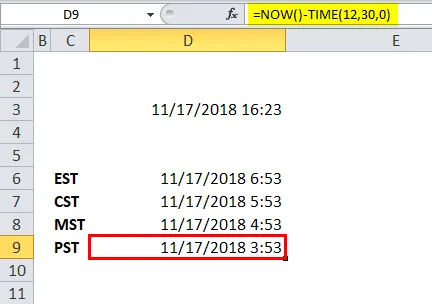
Tunni, minuti, sekundi asemel TIME valemis muutke lihtsalt kellaaega, mis on ülalpool ja vastavalt vajadusele. Teises argumendis võime panna 0.
Lihtsalt veenduge, et selle valemi rakendamisel kasutage õiget ajaraami, et tulemus oleks õige.
Ülaltoodud näide on NOW ja TIME valemi kombinatsioon, et saada muudest standardsetest ajavöönditest õige tulemus.
Mida tuleks meeles pidada Exceli funktsiooni KOHE kohta
- KOHE funktsioon klassifitseeritakse lenduvate funktsioonide alla, nii et see arvutatakse iga kord uuesti ja see võib arvutamist mõjutada.
- See kuvab praeguse kuupäeva ja kellaaja vastavalt süsteemile.
- Väljundi vorming on kk / pp / aaaa hh: mm.
Soovitatavad artiklid
See on olnud Exceli KOHE funktsiooni juhend. Siin käsitleme Excelis NOW vormelit ja kuidas Excelis funktsiooni KOHE kasutada koos praktiliste näidete ja allalaaditavate excelimallidega. Võite vaadata ka meie teisi soovitatud artikleid -
- Kuidas kasutada otsimisfunktsiooni Excelis?
- Kuidas kasutada TÕELET funktsiooni Excelis?
- Kuidas kasutada VÕI funktsiooni Excelis?
- Kuidas kasutada LOG-funktsiooni Excelis?